Не секрет, что современные защитные программы в виде штатных или портативных антивирусов достаточно часто ведут себя совершенно непредсказуемо (если не сказать, что абсолютно неадекватно), зачастую удаляя нужные пользователю файлы и папки. И даже широко рекламируемый и расхваливаемый многими пользователями «Kaspersky Антивирус» исключением не является. Почему так происходит и какие методы можно применять для восстановления любых утраченных данных, далее и попробуем разобраться.
Почему «Касперский» удаляет нужные файлы?
Разбираясь с причинами такого поведения антивирусов (и не только описываемого), однозначно можно отметить тот факт, что основной причиной удаления файлов с помещением их в карантин является потенциальная угроза со стороны объекта (явная или мнимая).
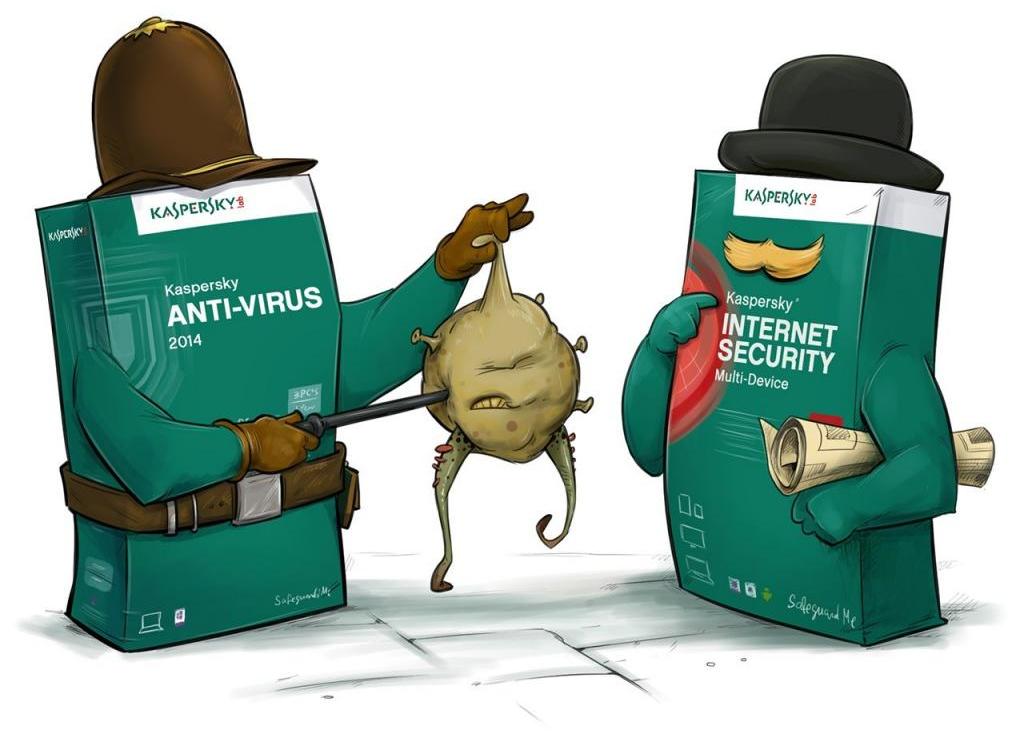
Грубо говоря, практически все известные антивирусы удаляют в основном исполняемые файлы программ, которые либо вмешиваются в работу операционной системы, либо в работу антивируса. Если со вторыми все более или менее понятно (срабатывает самозащита антивируса), то почему же это касается именно приложений, которые пользователь, скажем, скачивает для установки на компьютере из интернета?
Тут самая главная проблема в том, что некоторые объекты уже изначально вносятся в антивирусные базы, а антивирусам достаточно знать их название, чтобы блокировать или удалять даже без всякой проверки структуры. По всей видимости, многие замечали, что очень часто это касается всевозможных генераторов ключей, которые используются для создания кодов активации или лицензий при взломе платного официального программного обеспечения (например, файлы вроде KeyGen.exe, которые могут присутствовать в неофициальных дистрибутивах). Несмотря на такие жесткие меры со стороны защитных модулей, обойти их ограничения и восстановить удаленные объекты можно совершенно просто.

Примечание: чтобы антивирус не реагировал на такие «кажущиеся» угрозы, на время загрузки файлов из интернета проще всего отключить его на время, установить требуемое приложение, активировать (если это требуется), а затем снова привести антивирус в активное состояние.
Настройка исключений
Но вернемся к описываемому антивирусу. Пока будем исходить из того, что удаление еще не состоялось (антивирус во время закачки был отключен). В принципе, можете сразу внести нужные объекты в список исключений, после чего содержащиеся в нем файлы и папки при проверке будут игнорироваться.
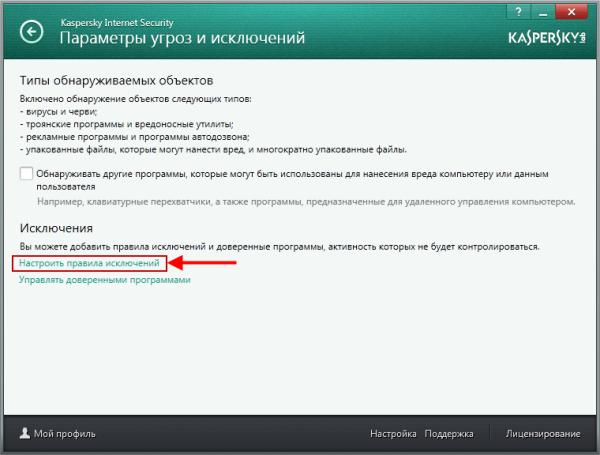
Вызовите основные настройки программы нажатием кнопки с шестерней в левом нижнем углу, а затем через раздел дополнительных параметров перейдите к пункту угроз и исключений. Можете сразу снять галочку с опции обнаружения других программ, кроме представленных в списке выше угроз, а затем кликните по ссылке настройки исключений.
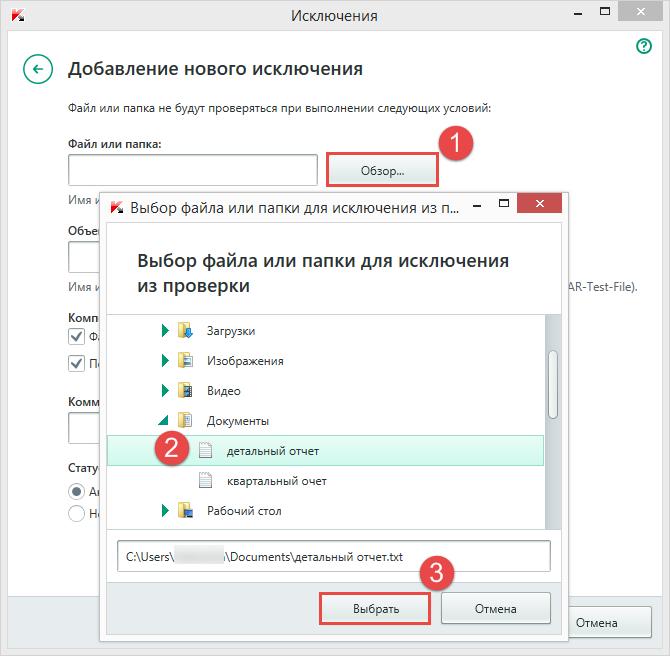
Нажатием кнопки обзора укажите путь либо к самому файлу, либо к папке, в которой он содержится. Второй вариант выглядит более интересным (хотя и менее безопасным). Например, можете указать для игнорирования папку «Загрузки» (Downloads), после чего все, что в нее помещается, проверяться антивирусом не будет.
«Касперский» удалил файлы: как восстановить их прямо в антивирусе?
Теперь рассмотрим ситуацию, когда вышеописанные настройки вы установить не успели. Предполагаем, что «Касперский» удалил файлы. Как восстановить утраченную информацию? Оказывается, многие пользователи совершенно не догадываются, что выполнить такие действия можно прямо в интерфейсе антивируса. Собственно, удаленные объекты просто помещаются в специальное отведенное на жестком диске под карантин место, но физически с него не стираются и сохраняются в создаваемой резервной копии.
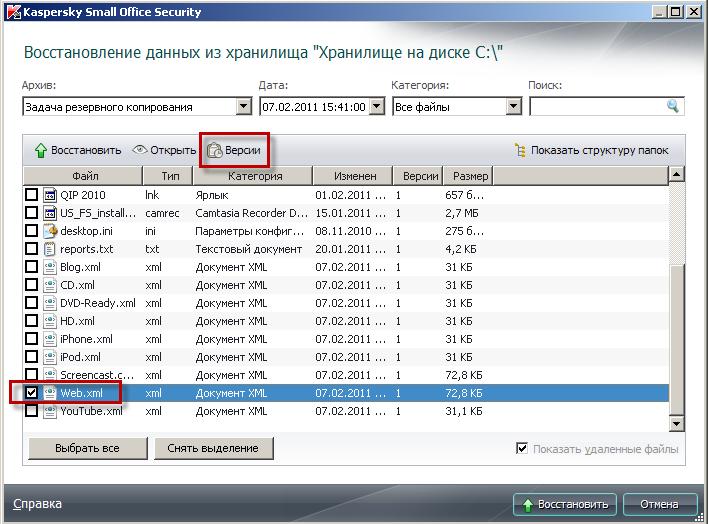
Для восстановления вам в настройках потребуется перейти к разделу хранилища и на одноименной вкладке просто выбрать нужные объекты, после чего нажать кнопку восстановления.
Часто используемые для восстановления файлов программы
Теперь предположим, что по каким-то причинам выполнить описанную выше операцию не удалось или угроза была настолько очевидна, что активный антивирус этому воспрепятствовал. Опять же, предполагаем, что «Касперский» удалил файлы. Как восстановить их, если собственные средства защитного модуля нужного результата не дают?
Для этого можно применять специальные приложения, как раз и рассчитанные на выполнение таких действий. В интернете часто можно встретить множество рекомендаций по поводу использования утилиты Recuva. Имейте ввиду, что она в большинстве случаев восстанавливает лишь очень малый процент удаленной информации. Лучше воспользоваться программами, содержащими в названии Unerase или Undelete. Однако, если хотите добиться максимального эффекта, лучше применять две самые мощные утилиты.
Рекомендованные к использованию утилиты
Речь, конечно же, идет о бесплатных программах для восстановления удаленных файлов R.Saver и R-Studio. Они очень похожи между собой. Однако первое приложение является боле простым и рассчитано на использование юзерами с начальными знаниями, а вторая программа способна воспроизводить даже измененные файловые системы, не говоря уже о том, что восстанавливает такие объекты, о существовании которых пользователи даже не догадываются.
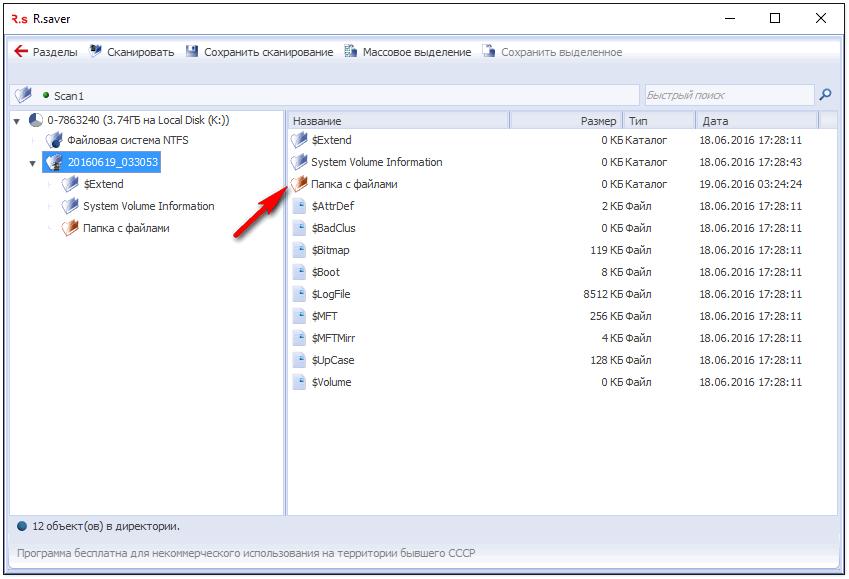
В любом случае вам нужно всего лишь выбрать раздел или носитель, активировать старт сканирования, а затем при просмотре результатов выбрать нужный файл и восстановить его, указав требуемую локацию.
Примечание: при использовании первого приложения в портативном исполнении, для сканирования задавать раздел, в котором сохранен файл программы (R.Saver.exe) нельзя!
И еще одна оговорка по поводу некоторых ситуаций, касающихся того, что «Касперский» удалил файлы. Как восстановить информацию во второй программе, если в основных результатах нужного объекта вы не нашли?
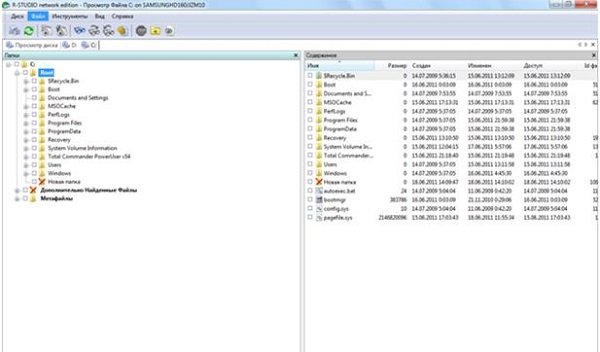
Для этого нужно будет воспользоваться специальной дополнительной директорией. В ней обычно находятся файлы мультимедиа, однако исключать вариант присутствия там нужного вам объекта тоже нельзя, поэтому лучше потратьте время и проанализируйте результаты во всех представленных папках. Вполне возможно, что в них вы найдете даже те файлы, которые считали безвозвратно потерянными.


























